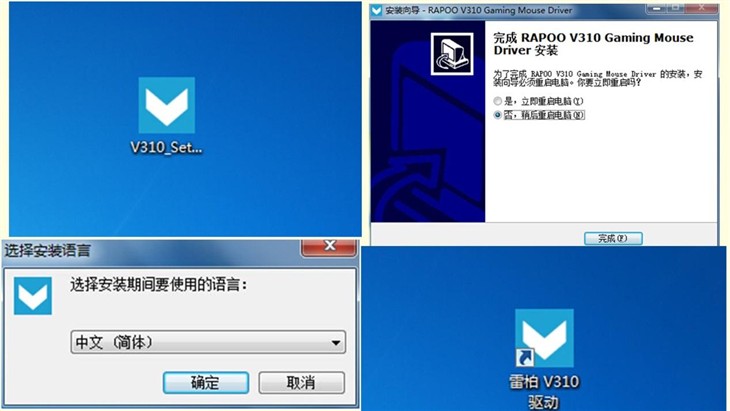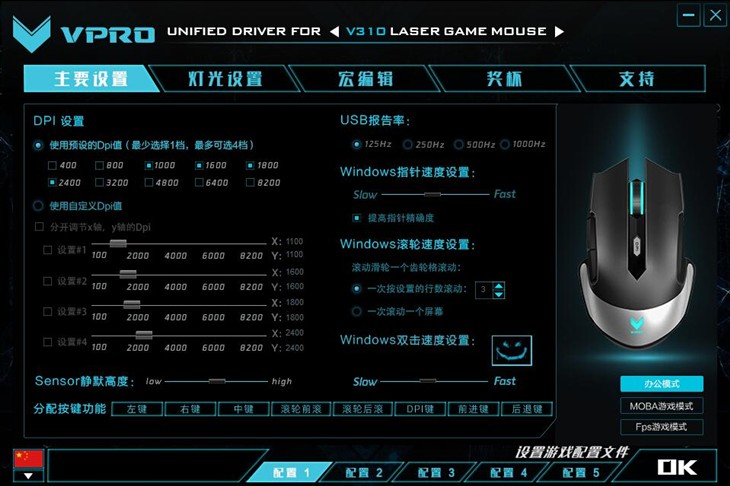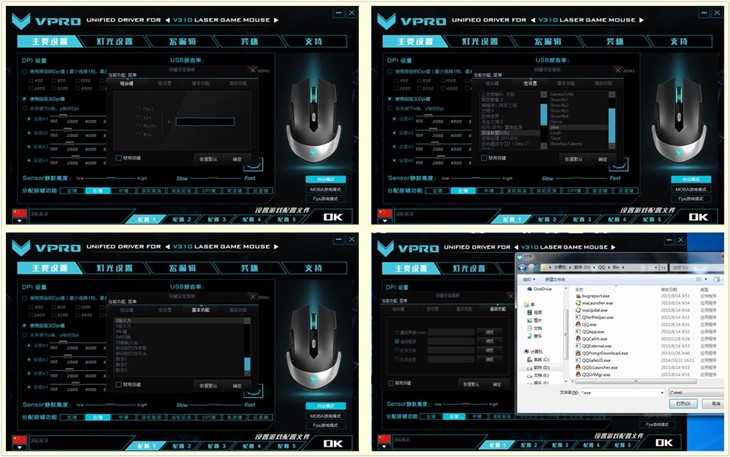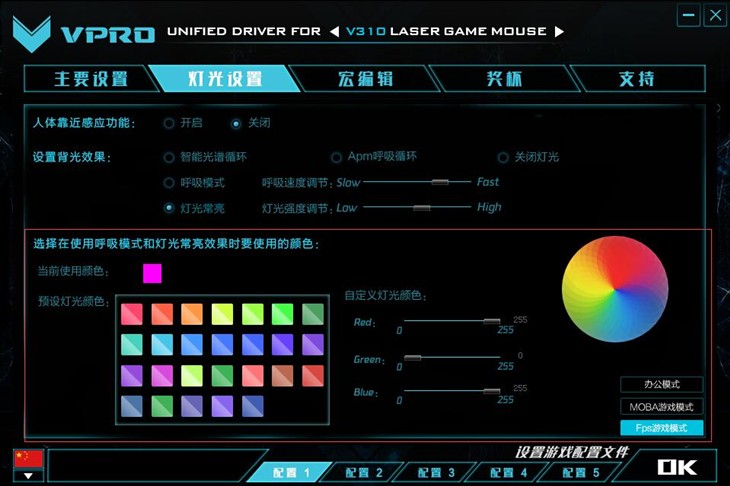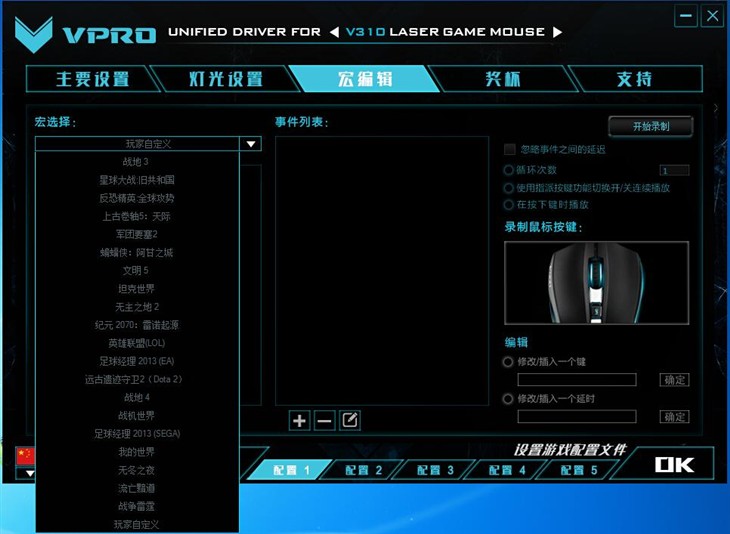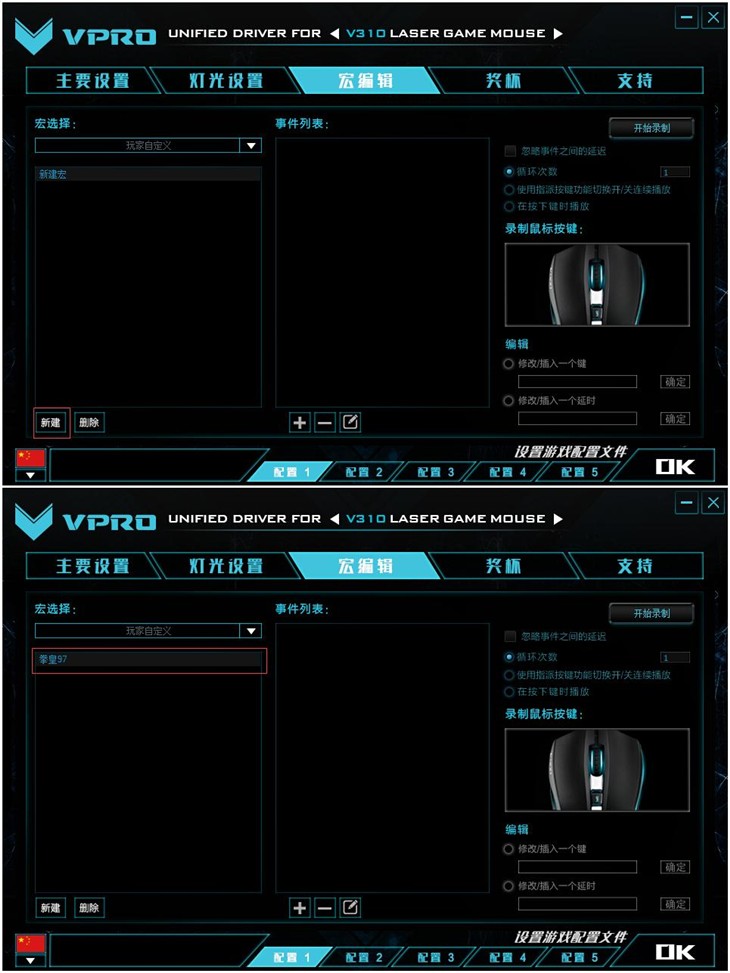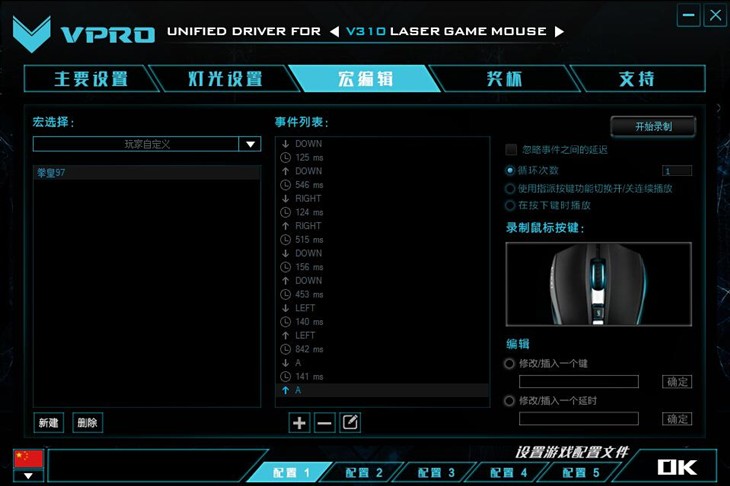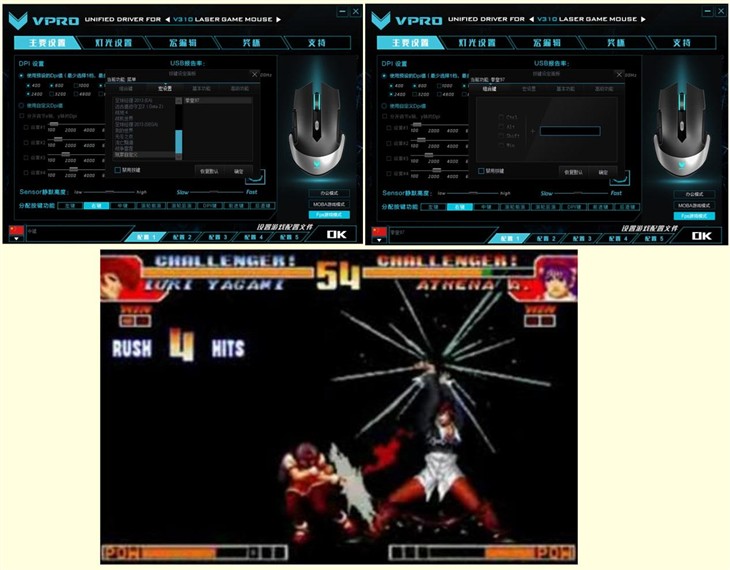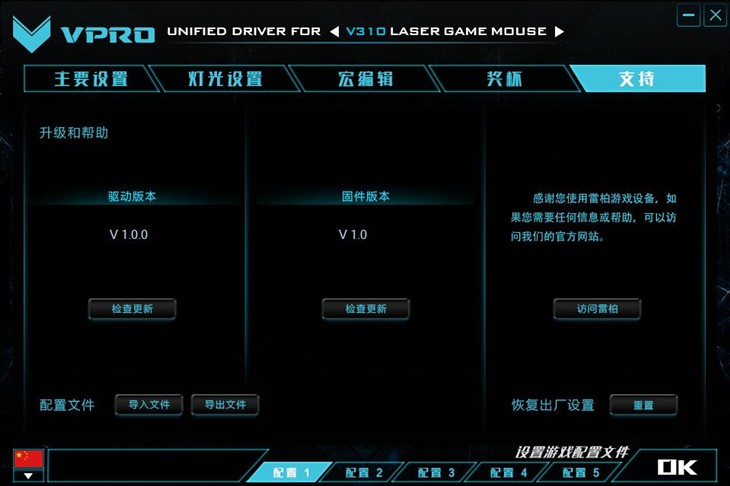雷柏V310激光游戏鼠标驱动设置!
随着电竞的不断发展,涌现出越来越多的游戏外设,玩家会根据自己的需求去选择一款适合自己的产品。老牌实力大厂,国产外设领军品牌雷柏(RAPOO)2013年首度提出打造“游戏梦想制造家”的理念,致力于为游戏玩家来带超高性价比的电竞装备。雷柏V310电竞级激光游戏鼠标就是这样一款产品。其拥有强大的驱动设置自定义功能,本文对雷柏V310电竞级激光游戏鼠标的驱动和宏定义编程功能做出详细介绍。
V310驱动下载及安装:
下载路径:
http://www.rapoo.cn/DownloadCenter.aspx
安装:
驱动安装程序下载完成后,打开并进行安装。驱动程序安装完毕后,会在操作系统桌面自动生成快捷方式,打开即可使用。
驱动安装程序,安装语言,安装完成以及安装好的V310驱动程序
V310驱动使用:
打开已经安装好的雷柏V310电竞级激光游戏鼠标驱动程序,在主菜单我们可以看到“主要设置“、”灯光设置“、”宏编辑“、”奖杯“、”支持“五个选项。在界面下方,有5个配置文件选项图,表示V310可以保存5组不同的设置,每组配置文件都可以保存不同的设置。需要说明的是,无论进行任何设置的调整与改变,需要点击界面右下角的”OK“选项框,设置才能生效。
主要设置:
在“主要设置“页面中,我们可以V310驱动给我们带来了许多强大的功能设置,包括“DPI设置”,可使用预设的DPI值,也可以自定义设置DPI值,并且可以自由调节X轴以及Y轴的DPI,让玩家对于游戏能有更加精确的操作。“USB报告率”,“Windows指针速度设置”,“Windows滚轮速度设置”,“Windows双击速度设置”,“Sensor静默高度设置”,“Windows双击速度设置”。而在“分配按键功能”我们可以看到一共有八个按键可供玩家去自定义编程“左键”、“右键”、“中键”、“滚轮前滚”、“滚轮后滚”、“DPI键”、“前进键”、“后退键”,极大满足游戏玩家的任何需求。
并且在最V310驱动的最右侧,我们看到了有三个模式供玩家调节选择,“办公模式”,“MOBA游戏模式”,“Fps游戏模式”,我们可以通过在不同模式下设置不同的参数,满足用户不同的选择,想怎么玩就怎么玩!当我们同时按住鼠标左键、右键以及前进键当浅蓝色闪烁1次,表示进入办公模式;当浅蓝色闪烁2次,表示进入MOBA游戏模式;当浅蓝色闪烁3次,表示进入Fps游戏模式。
“配置按键功能“
我们在此选项里面可以看到“左键”、“右键”、“中键”、“滚轮前滚”、“滚轮后滚”、“DPI键”、“前进键”、“后退键”,这八个按键可供玩家去自定义编程,满足游戏玩家的任何需求。我们以“右键“为大家讲解,其它七个按键的功能都是与”右键“一致。自定义选项框中包含”组合键“、”宏定义“、”基本功能“、”高级功能“4个选项,丰富的内容满足玩家的各种需求。
灯光设置:
在驱动“灯光设置”页面中,可以对V310的灯光颜色进行自定义设置,拥有1680万色的智能靠近感应呼吸灯,驱动界面为“设置背光效果”、“人体靠近感应功能”以及“选择在使用呼吸模式和灯光常亮效果时要使用的颜色”设置。
我们在右下角也看到了有三个模式供玩家调节选择,“办公模式”,“MOBA游戏模式”,“Fps游戏模式”,我们可以通过在不同模式下设置不同的背光颜色以及模式,一切随心所欲!当我们同时按住鼠标左键、右键以及前进键当浅蓝色闪烁1次,表示进入办公模式;当浅蓝色闪烁2次,表示进入MOBA游戏模式;当浅蓝色闪烁3次,表示进入Fps游戏模式。
“设置背光效果”选项,我们可以看到可设置的背光模式有:智能光谱循环、Apm呼吸循环、呼吸模式、灯光常亮以及关闭灯光。还可以通过呼吸速度和灯光亮度来对V310的背光频率和背光亮度进行调节。以“智能光谱循环”在“MOBA”游戏模式下为例,点击“MOBA游戏模式”,选择“智能光谱循环”,然后对速度进行调节,点击“OK”键,鼠标就在“MOBA游戏模式”下背光模式就变成了智能光谱循环模式。如果你使用的鼠标当前不在“MOBA游戏模式下”则需要按住鼠标左键、右键以及前进键,当浅蓝色闪烁2次,则进入了MOBA游戏模式。
雷柏V310还延续使用了V210的智能人体靠近感应功能,鼠标时刻可以感知人手的靠近,并且散发炫彩光芒。我们可以在这个选项里面“开启”或者“关闭”人体靠近感应功能,一切由您自主安排。此外V310静默高度与游戏操作是息息相关的,可根据实际游戏体验调整静默高度。
“选择在使用呼吸模式和灯光常亮和灯光常亮效果时要使用的颜色”,我们可以看到有“当前背光使用颜色”以及“预设的26种灯光颜色”选项,而在自定义灯光颜色中。可以通过三原色“Red”、“Green”、“Blue”调节按钮或者最右侧的调色光圈进行自定义选择,选择的颜色会反映在“当前使用颜色”小模块上。
宏编辑设置:
宏,又被称为宏命令,即通过一键输出一连串的指令,以实现简化游戏操作为目的。
下图为雷柏V310的宏编辑界面。可以看到V310的宏选择分为系统默认游戏设置和玩家自定义设置两种。我们通过实际的宏定义设置案例,来介绍如何设置宏命令。
我们以玩家自定义来介绍一下具体如何设置宏定义。以游戏“拳皇97”为例,设置一个宏命令。首先,选中下拉列表里的“玩家自定义”,点击框下方的“新建”,新建一个宏。并且双击“新建宏”,将“新建宏”重命名为“拳皇97”。
我们以拳皇97中人物八神庵的技能“八稚女”为例,将“下+前+下+后+A”这一系列动作命令录制为一个宏命令。
点击界面右侧的“开始录制”,依次输入“下”“右”“下”“左”“A”,点击“停止录制”。即完成了一组宏命令设置。
在设置好宏之后,回到“主要设置”界面,我们还是以“右键”为例,在“宏设置”选项中,我们看到自定义设置中已经设置好的“拳皇97”,我们选择“拳皇97”,点击“确定”之后,点击“OK”进行应用,即可使用。在此将宏“拳皇97”设置在“右键”上为例。设置完成后,便可在拳皇97游戏中,可以通过点击V310的右键来一键发出八神庵的这一绝招了。
奖杯统计:
在这个选项菜单里,这是一个趣味性十足的功能,可以看到有“数据统计“,”奖杯成绩“,”当前等级“,”状态设置“四个大类,而从”数据统计“这块我们可以看到”按键统计“、”滚轮统计“、”移动距离“。用户可以在这个奖杯统计了解自己V310的一些使用情况以及可以获得荣誉勋章,驱动与趣味的相结合,体现了雷柏对于用户的用心,让客户不仅能体验雷柏V310所带来的视觉冲击,而且也能体验其带来的趣味性。而”状态设置“这个选项,只需一点,所有”奖杯成绩“,”当前等级“以及”数据统计“全部重置为初始状态。
支持设置:
在“支持”设置页面中,可以对V310的驱动版本和固件版本进行检查更新,可以导出/导入已经设置好的灯光配置文件,更加方便用户之间的交流,此外还可以通过驱动界面直接访问雷柏官方网站。此外,还可以通过驱动右下角的恢复出厂设置,重置驱动设置。
雷柏VPRO系列:游戏梦想制造家
雷柏,成立于2002年,业内唯一的上市企业,无线外设的行业领军品牌,拥有机器人自动化产线等行业领先的生产工艺和制造技术,连续多年赢得IF与红点等国际设计大奖。
2008年,推出专属风格与核心技术优势兼具的雷柏VPRO游戏外设系列,成为国内最早进入专业游戏外设领域的厂商。
2013年,全面革新VPRO系列,打造出游戏鼠标键盘手柄等各类明星产品,广受市场和玩家认可畅销至今。
2014年,重金涉足电竞领域,接连签约皇族英雄联盟战队、Dota传奇明星Zhou,赞助YSL和WPC等大型电竞赛事,推动中国电竞事业的发展。
未来,雷柏VPRO系列将持续提供专业的游戏外设产品,打造每个人的专属游戏梦想。
天猫雷柏旗舰店:https://rapoo.tmall.com/
京东雷柏旗舰店:http://vpro.jd.com/■
关注我们